Lumia 950: Kako postaviti 4 stupca pločica na početni zaslon

Prelazak s Lumie 1520 na novu Lumiu 950 može biti mala prilagodba na više načina. Oni od nas koji idu s težeg 6-inčnog zaslona
S Windows 10 Anniversary Update koji dolazi kasnije sljedećeg mjeseca, Windows 10 Action Center bit će više od mjesta na koje možete otići i vidjeti svoje propuštene obavijesti. Akcijski centar bit će mjesto na koje možete otići da vidite što vam je najvažnije i sve stvari koje trebate učiniti na vašem dnevnom redu.
Windows 10 Anniversary Update donijet će brojna poboljšanja Akcijskom centru kako bi obavijesti bile relevantnije i pojednostavljene nego ikad prije. Na Build 2016, Microsoft je predstavio nekoliko ovih novih značajki za akcijski centar. Za one koji su dio programa Windows Insider u verzijama Fast and Slow rings za Windows 10 Preview, već imate pristup ovim značajkama; Korisnici koji ne koriste Windows Insider dobit će pristup ovim značajkama kao dio ažuriranja obljetnice sustava Windows 10 koje dolazi krajem srpnja ili možda početkom kolovoza .
Microsoft dijeli nekoliko korisnih savjeta o tome kako koristiti nove značajke dostupne u Akcijskom centru. Windows Insideri mogu podijeliti svoje povratne informacije putem čvorišta za povratne informacije u odjeljku "Start and Action Center", dok će svi ostali morati pričekati ažuriranje obljetnice sustava Windows 10.
Postavite Cortanu prijavom na svoj Microsoftov račun . Nakon što ste prijavljeni, Cortana se može povezati i sinkronizirati vaše Outlook kontakte, kalendar i postaviti podsjetnike na važne stvari u vašem životu. Možete čak i postaviti podsjetnike za fotografije pomoću Cortane. Osim toga, Cortanino prijenosno računalo korisno je mjesto za postavljanje obavijesti za ažuriranja vijesti o vašem omiljenom sportskom timu ili vas informirati o omiljenim temama vijesti. Učinite to dodavanjem tema i timova te omogućavanjem potvrdnog okvira za obavijesti.
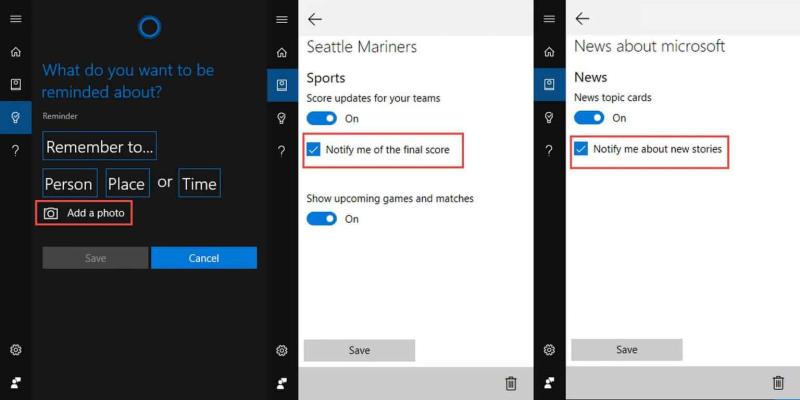
Cortana za Windows 10 akcijski centar
Preuzmite svoje omiljene aplikacije (koje su dostupne) . Mnoge Windows 10 aplikacije imaju obavijesti s bogatim značajkama. Flipboard , Skype UWP Preview i Facebook , neki su primjeri, s više Windows 10 aplikacija koje također imaju ovu funkciju. Već je potvrđeno da Microsoft radi na dovođenju Snapchata na Windows 10 Mobile , tako da je moguće da univerzalna Snapchat aplikacija također dođe do platforme.
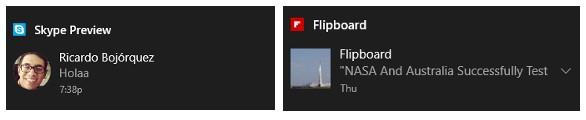
Obavijesti aplikacije za Windows 10
Koristite Microsoft Edge za primanje web obavijesti sa svojih omiljenih web-mjesta . Ako ste zainteresirani za postavljanje ove značajke Windows 10 Action Center, otvorite Microsoft Edge, posjetite web-mjesto koje podržava web obavijesti (npr. web.skype.com, web.groupme.com). Prijavite se na web stranicu, dajte dopuštenja i sve je spremno. Sve dok je kartica preglednika Microsoft Edge otvorena, primat ćete web-obavijesti s te web-stranice u svom akcijskom centru.
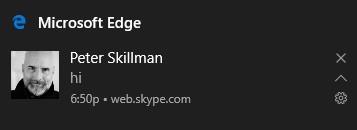
Microsoft edge web obavijesti
Primajte telefonske obavijesti na računalu sa sustavom Windows 10 . Sve što trebate učiniti je provjeriti jeste li prijavljeni u Cortanu na oba uređaja koristeći isti Microsoft račun. Nakon što to učinite, trebali biste vidjeti oponašane obavijesti vašeg telefona na računalu sa sustavom Windows 10 i trebali biste početi vidjeti obavijesti vašeg telefona preslikane na vaše računalo. Uz Windows 10 za telefone, ovo funkcionira i za Android uređaje preuzimanjem aplikacije Cortana na Androidu .
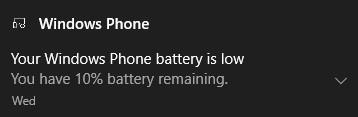
Telefonske obavijesti
Windows 10 također vam omogućuje kontrolu načina na koji primate obavijesti . Možete odabrati želite li proslijediti obavijesti na svoj telefon, promijeniti razine prioriteta obavijesti, promijeniti obavijesti aplikacije, promijeniti broj obavijesti i prilagoditi Brze radnje. Da biste promijenili postavke obavijesti, idite na Cortana postavke > Upravljanje obavijestima > Odaberite svoj uređaj. Također možete kliknuti i zadržati obavijest kako biste prikazali opciju postavki želite li vidjeti obavijest sa svog mobilnog uređaja.
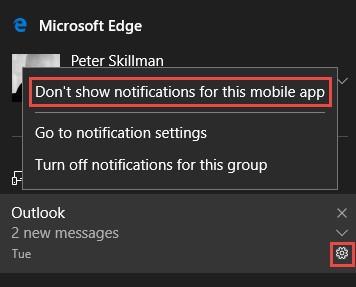
Postavke obavijesti
Da biste promijenili razinu prioriteta za određene obavijesti, kao što je vaša omiljena aplikacija za Windows 10, idite na Postavke > Sustav > Obavijesti i radnje > Odaberite aplikaciju i odaberite razinu prioriteta koju želite; Normalno, Visoko ili Top. Aplikacija Windows 10 s najnovijom obavijesti pojavit će se na vrhu svake grupe prioriteta obavijesti aplikacije.
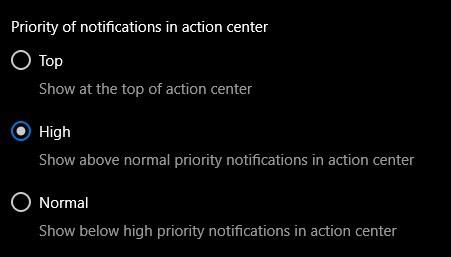
Razina prioriteta obavijesti
Sada kada ste odabrali razinu prioriteta svojih obavijesti, možete odabrati broj obavijesti koje želite vidjeti u Windows 10 Action Center. Zadani broj obavijesti koje vidite u Windows 10 Action Center je tri, ali možete promijeniti broj obavijesti na jednu, tri, pet, deset ili dvadeset. Ako želite promijeniti broj obavijesti koje vidite u Akcijskom centru Windows 10, idite na Postavke > Sustav > Postavke obavijesti i radnji i odaberite aplikaciju s popisa. Ako uopće ne želite vidjeti obavijesti, možete ih potpuno isključiti.
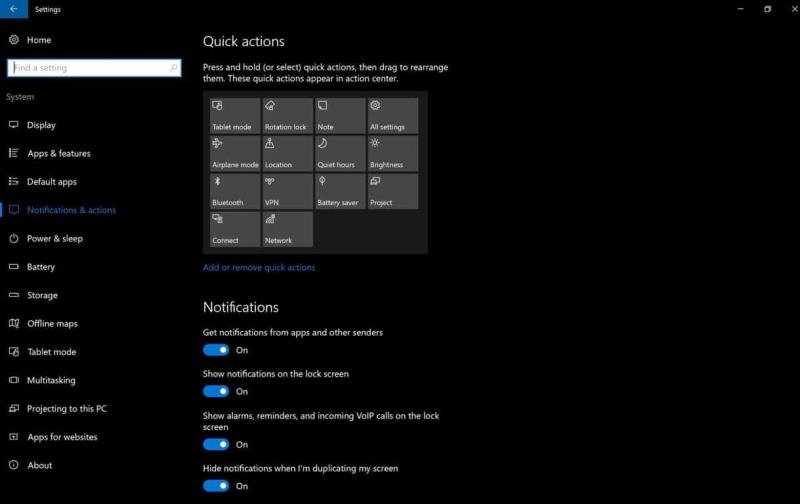
Zaslon za prilagodbu brzih radnji
Na zaslonu postavki obavijesti i radnji također možete promijeniti Brze radnje koje se pojavljuju u Akcijskom centru Windows 10. Dodajte, uklonite ili preuredite Brze radnje kako vam odgovara. Više značajki prilagodbe Windows 10 akcijskog centra moglo bi postati dostupno u nadolazećem ažuriranju obljetnice sustava Windows 10.
Ako ste Windows Insider i imate bilo kakve povratne informacije o trenutnom Windows 10 Akcijskom centru na Preview build 14372 ili za nadolazeću obljetnicu ažuriranja, možete koristiti Hub za povratne informacije u odjeljku "Start & Action Center". Na Twitteru se možete izravno obratiti prvaku zajednice Microsoft Windows Core UX, Jen Gentleman ili generalnom direktoru Windows Core UX-a, Peteru Skillmanu .
Prelazak s Lumie 1520 na novu Lumiu 950 može biti mala prilagodba na više načina. Oni od nas koji idu s težeg 6-inčnog zaslona
Prekidači za brze radnje u sustavu Windows 10 zgodan su način prilagođavanja konfiguracije uređaja bez otvaranja cijele aplikacije Postavke. Možete promijeniti
Ažuriranje sustava Windows 10s u svibnju 2019. preinačilo je područje brzih radnji sučelja obavijesti Akcijskog centra. Sada je brže i lakše prilagoditi svoj
Od mogućih stotina postavki u sustavu Windows, postoji samo nekoliko koje možete koristiti svakodnevno. Windows 10 olakšava dolazak do njih
Windows 10 može sinkronizirati obavijesti na svim vašim uređajima, omogućujući vam da primate obavijesti o tekstualnim porukama i upozorenjima aplikacija s telefona na računalu. The
Windows 10s Action Center prikuplja sve vaše obavijesti u jedan feed, omogućujući vam da se prijavite na upozorenja e-poštom, ažuriranja društvenih medija i najnovije vijesti
S Windows 10 Anniversary Update koji dolazi kasnije sljedećeg mjeseca, Windows 10 Action Center bit će više nego samo mjesto na koje možete posjetiti svoje propuštene
Windows 10 prikazuje natpise s obavijestima 5 sekundi prije nego što ih premjesti u centar za akciju. Ovo bi moglo izgledati prebrzo i žurno, pogotovo kada ste vi
Bluetooth je brz i praktičan način za dijeljenje datoteka između dva uređaja. Ovaj vodič vam pomaže da lako pošaljete datoteke putem Bluetooth-a koristeći Windows 10.
Evo pogleda na 10 najboljih tipkovničkih prečaca u sustavu Windows 10 i kako ih možete koristiti u svoju korist za posao, školu i još mnogo toga.
Sjećate li se dana kada je Bluetooth bio tako velika stvar? Saznajte kako jednostavno slati datoteke s Windows 10 putem Bluetootha u našem vodiču.
Microsoft Teams jedna je od najistaknutijih platformi za video konferencije za tvrtke u današnjem dobu pandemije. U ovom vodiču naučite kako blokirati kontakte i upravljati komunikacijom u Microsoft Teamsu.
Minecraft sela stvaraju predah od obično usamljeničkog života okupljanja i izrade u igri. Otkrijte najbolje seljake i njihove poslove.
Slijedite ovaj vodič o tome kako promijeniti pozadinu uz savjete za personalizaciju radne površine u sustavu Windows 11.
Naučite kako postaviti više monitora na Windows 10 na ovom blogu. Ovaj vodič sadrži korake za konfiguraciju, personalizaciju i rješavanje problema s dvostrukim monitorima.
Saznajte kako lako deinstalirati aplikacije u Windows 10 i osloboditi prostor na vašem uređaju.
Discord web-mjesto, aplikacija, pa čak i mobilna aplikacija imaju svoj način prilagođavanja razine zumiranja na Discordu radi bolje pristupačnosti.
Umorni ste od tih filtera na Snapchat fotografijama? Saznajte kako ukloniti Snapchat filtere sa spremljenih fotografija uz jednostavne korake.
















